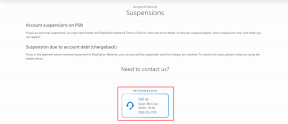תקן את טינדר שנתקע במסך הטעינה - TechCult
Miscellanea / / April 27, 2023
טינדר הוא שם פופולרי בתעשיית ההיכרויות באינטרנט. עם מיליוני משתמשים, זה אפשר למצוא התאמה משמיים עבור רבים. עם זאת, לא הכל כל כך חלומי עם טינדר. חלק מהמשתמשים התלוננו לאחרונה על טינדר תקועה בלולאת מסך טעינה אינסופית באנדרואיד. אם גם אתה אחד מהם, אז המדריך שלנו על טינדר שנתקע על מסך הטעינה הולך לעזור לך מאוד.

תוכן העניינים
כיצד לתקן טינדר שנתקע במסך הטעינה
מתוסכל על ידי טינדר שנתקעה על מסך הטעינה במכשיר אנדרואיד, אל תדאג! יש לנו מדריך מושלם בשבילך לפתור את הבעיה הזו. אז, המשך לקרוא!
תשובה מהירה
נסה לעדכן את האפליקציה כדי לתקן את טינדר שנתקע במסך הטעינה באנדרואיד. בצע את השלבים הבאים כדי לעשות זאת:
1. לִפְתוֹחַ חנות משחקים אפליקציה וחפש חומר דליק אפליקציה.
2. הקש עדכון אפשרות אם זמינה.
3. המתן עד שהאפליקציה תתעדכן ואז הקש על לִפְתוֹחַ.
מדוע טינדר תקועה במסך הטעינה?
בפתיחת אפליקציית טינדר, אם היא תקועה במסך הטעינה, יכולות להיות סיבות שונות הנוגעות לכך:
- בעיות באגים ותקלות באפליקציית טינדר
- בעיות טכניות במכשיר
- חיבור אינטרנט חלש או לא יציב
- גרסה מיושנת של אפליקציית טינדר
- מטמון ונתונים פגומים של אפליקציית טינדר
- מערכת הפעלה טלפון מיושנת
- הרשאות לא מספיקות לאפליקציית טינדר
- שירותי Google Play מיושנים
- הפרעה לאפליקציה של צד שלישי
- קבצי התקנת אפליקציית טינדר פגומים
עכשיו כשאתה מודע לבעיות הבסיסיות שמעוררות את שגיאת מסך הטעינה כשאתה מנסה להפעיל את אפליקציית טינדר הטלפון שלך, הגיע הזמן לתקן את הבעיה בעזרת כמה פתרונות שנבדקו ונוסו לפי הסדר שהם ניתנים לְהַלָן:
שיטה 1: הפעל מחדש את אפליקציית טינדר
כוח סגירה של אפליקציית טינדר הוא הפתרון הראשון לתיקון בעיית הטעינה בפלטפורמה. עקב בעיות טכניות באפליקציה או באג זמני ותקלה, טינדר יכולה להפסיק לעבוד. לכן, עליך לסגור את האפליקציה לחלוטין מהמכשיר שלך ולהפעיל אותה מחדש כדי להפעיל אותה שוב.
1. במסך הבית של טלפון האנדרואיד שלך, פתח את הגדרות אפליקציה.

2. לִפְתוֹחַ אפליקציות והרשאות מהתפריט.

3. לאחר מכן, פתח מנהל אפליקציה.

4. גלול למטה ואתר חומר דליק כדי לפתוח אותו.
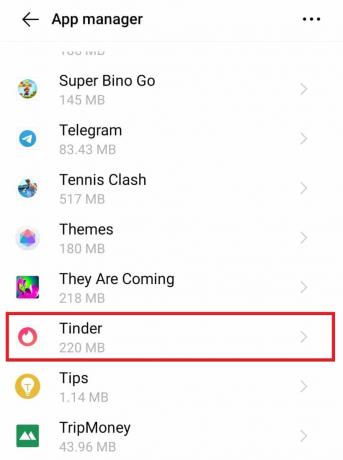
5. לבסוף, בחר כוח עצירה.

לאחר שתסיים, הפעל מחדש את אפליקציית טינדר בטלפון שלך ובדוק אם בעיית מסך הטעינה נפתרה.
שיטה 2: הפעל מחדש את הטלפון
שיטה שימושית נוספת שיכולה לעזור לך עם טינדר תקועה על מסך טעינה אדום היא להפעיל מחדש את טלפון האנדרואיד שלך. לסמארטפון שלך יכולים להיות באגים או שגיאות שונות שעלולות לעצור אפליקציות מסוימות מלטעון. לכן, הפעלה מחדש של הטלפון תעזור לך לסגור את כל אפליקציות הרקע ולפנות מקום נוסף לטינדר. למד על דרכים שונות ויעילות להפעלה מחדש של טלפון אנדרואיד בעזרת המדריך שלנו בנושא כיצד להפעיל מחדש או לאתחל את טלפון האנדרואיד שלך?

קרא גם:טינדר מוציאה תכונות בטיחות חדשות
שיטה 3: השתמש באינטרנט יציב
בעיות אינטרנט הן סיבה נוספת שיכולה למנוע מטינדר לעבוד בסדר בטלפון החכם שלך. זה יכול לנבוע מחיבור אינטרנט חלש או לא יציב. כדי לתקן זאת, תוכל לעבור ל-Wi-Fi מהנתונים הניידים שלך אם כיסוי הנתונים שלך נמוך. להיפך, אתה יכול גם להפעיל נתונים ניידים בטלפון שלך, אם רשת ה-Wi-Fi שלך פועלת עקב בעיות קישוריות. פעולה זו תבטיח את עבודת טינדר תקינה.
שיטה 4: עדכן את אפליקציית טינדר
גרסה מעודכנת של אפליקציית טינדר חשובה כדי להרחיק אותה מבאגים או שגיאות קלים. אם טינדר תקוע במסך הטעינה נמשך, בדוק אם האפליקציה מיושנת או לא. גש לחנות Google Play כדי לעשות זאת ובמקרה של עדכון זמין, התקדם איתו. בדוק את השלבים הבאים כדי לדעת יותר כיצד לעדכן את אפליקציית טינדר באנדרואיד:
1. הקש על חנות הגוגל סטור אפליקציה בטלפון החכם שלך.
2. כעת, הקש על שלך סמל שם אוֹ תמונת פרופיל בחלק העליון.

3. לאחר מכן, בחר נהל אפליקציות ומכשירים מהתפריט.
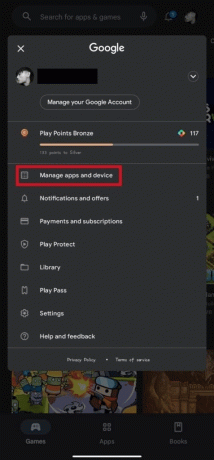
4. עבור אל לנהל לשונית.
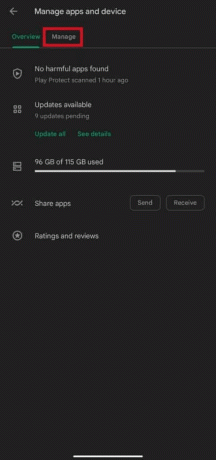
5. לְאַתֵר חומר דליק ברשימה והקש עליה.
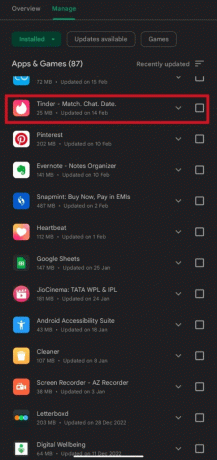
6. לבסוף, הקש על עדכון לַחְצָן.
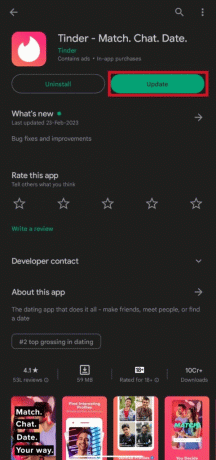
קרא גם:9 דרכים לתקן את טינדר משהו השתבש שגיאה 40036
שיטה 5: נקה את המטמון והנתונים של טינדר
נתוני מטמון עוזרים לפתוח אפליקציה בפחות זמן. עם זאת, כאשר נתוני המטמון הללו מושחתים, זה יכול גם לגרום לבעיות כמו מסך הטעינה שנתקע בטינדר. לכן, עליך לנקות את המטמון והנתונים של טינדר שהצטברו עם הזמן. זה פשוט לעשות זאת בעזרת המדריך שלנו על כיצד לנקות מטמון בטלפון אנדרואיד.
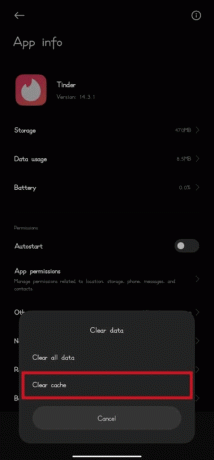
שיטה 6: עדכן מערכת הפעלה
לא רק אפליקציית טינדר צריכה עדכון אלא גם הטלפון החכם שלך דורש עדכון. יש צורך לבדוק את עדכוני מערכת ההפעלה של הטלפון בזמן. מערכת הפעלה מיושנת של טלפון אנדרואיד יכולה גם לגרום לשגיאה שבה טינדר מפסיקה להגיב. לכן, כדי לתקן את טינדר שנתקעה במסך הטעינה באנדרואיד, עדכן את הטלפון שלך לגרסה העדכנית ביותר הזמינה. אתה יכול לעיין במדריך שלנו כיצד לעדכן ידנית את אנדרואיד לגרסה האחרונה לעוד.

שיטה 7: אפשר הרשאות אפליקציה
דחיית כל בקשת הרשאה לטינדר יכולה להיות גם סיבה מעוררת מאחורי המסך שלא נטען בעת הפעלת טינדר. לאחר התקנת האפליקציה, מתרחשים חלונות קופצים רבים, וייתכן שדחית אחד מהם. אם כן, הענק גישה לכל ההרשאות כאשר תתבקש מאפליקציית טינדר בסמארטפון שלך. אתה יכול לאפשר הרשאות באופן ידני על ידי ביצוע השלבים הבאים.
1. ראשית, הקש על הגדרות.

2. כעת, גלול מטה והקש על אפליקציות.

3. לאחר מכן, הקש על חומר דליק.
4. לאחר מכן, הקש על הרשאות.
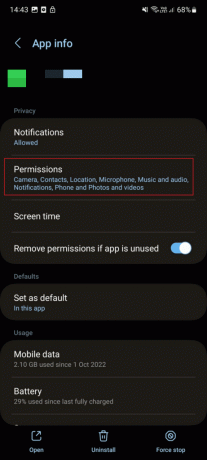
5. כאן אפשר את ההרשאות הדרושות לאפליקציה.

קרא גם:10 דרכים לתקן את טינדר משהו השתבש שגיאת 50000
שיטה 8: עדכן את שירותי Google Play
חלק מהמשתמשים דיווחו גם להיפטר מ-Tinder שנתקעה במסך טעינה אינסופי על ידי עדכון שירותי Google Play. למרות שהאפליקציה מעדכנת את עצמה, לפעמים עקב שגיאה, ייתכן שהיא לא. לכן, הקפד לעדכן את שירותי Google Play. כדי לעשות זאת, אל תשכח לעיין במדריך שלנו כיצד לעדכן באופן ידני את שירותי Google Play.
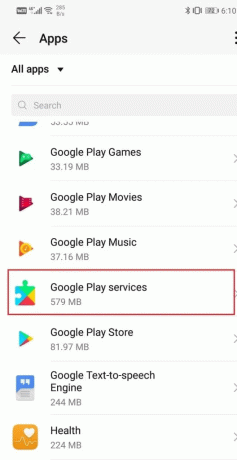
שיטה 9: השבת את ה-VPN
תוכניות צד שלישי כמו VPN יכולות גם למנוע מ-Tinder לעבוד ולהיטען. אם האפליקציה תקועה בטעינה, הגיע הזמן להשבית את התוכנה החיצונית הזו מכיוון שהיא עלולה לגרום לבעיות בטינדר בזמן ניסיון לסנן נתונים ולהסתיר את זהותך. אתה יכול להשבית את ה-VPN בטלפון שלך כדי לתקן את Fix Tinder שנתקע במסך הטעינה באנדרואיד על ידי ביצוע השלבים הבאים:
1. הפעל את VPN אפליקציה בטלפון החכם שלך.
2. הקש לְנַתֵק אוֹ הקש כדי לעצור על המסך.

שיטה 10: התקן מחדש את טינדר
אם אף אחד מהפתרונות שניתנו לעיל לא עזר לך בתיקון טינדר שנתקע על מסך טעינה אדום באנדרואיד, נסה להתקין מחדש את האפליקציה. פעולה זו תעזור לך להיפטר מההתקנה המושחתת כמו גם באגים או תקלות שעוצרות את היישום מלכתחילה. תוכל לבצע את ההוראות שלהלן כדי להסיר את ההתקנה ולאחר מכן להתקין מחדש את טינדר בטלפון החכם שלך:
1. הקש על חנות הגוגל סטור סמל האפליקציה בטלפון שלך.

2. כעת, הקש על סרגל החיפוש והזן חומר דליק בּוֹ.

3. לְאַתֵר חומר דליק והקש עליו.

4. בחר את הסר את ההתקנה לַחְצָן.

5. לאחר הסרת האפליקציה, חפש שוב חומר דליק בחנות Play והקש על הירוק להתקין לַחְצָן.
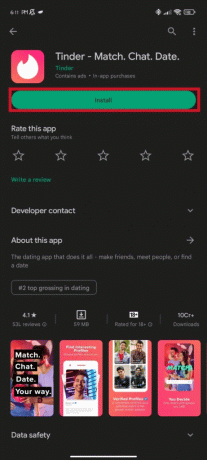
כעת לאחר שהתקנת מחדש את האפליקציה, נסה להפעיל אותה שוב ובדוק אם בעיית הטעינה נפתרה כעת.
קרא גם:תקן התאמות טינדר נעלמו באנדרואיד
שיטה 11: צור קשר עם תמיכת טינדר
לבסוף, אם שום דבר אחר לא עבד בשבילך עד עכשיו, זה הזמן לפנות לאנשי מקצוע לעזרה. אתה יכול פשוט לבקר ב מרכז העזרה של טינדר והגש שם את הבעיה שאתה מתמודד איתו. זה גם יעזור לך לקבל עזרה במהירות כדי שתוכל להשתמש באפליקציה שוב כרגיל.

שאלות נפוצות (שאלות נפוצות)
שאלה 1. למה המסך לבן כשאני פותח את טינדר?
תשובות המסך הלבן בפתיחת טינדר יכול להיות בגלל גרסה מיושנתשל האפליקציה כמו גם שלך סמארטפון.
שאלה 2. למה יש שגיאה שאומרת אופס משהו השתבש בטינדר?
תשובות השגיאה המוצהרת יכולה לנבוע מסיבות שונות כמו חיבור רשת איטי או לא יציב, בעיות שרת, בעיות התקנה, ועוד.
שאלה 3. מה יקרה אם אמחק את חשבון טינדר שלי?
תשובות לאחר מחיקת חשבון טינדר שלך, אתה יכול לאבד את הגפרורים השמורים שלך לצמיתות יחד עם הודעות ואחר מידע שמור חשוב.
שאלה 4. מדוע אפליקציית טינדר בטלפון שלי קורסת?
תשובות אפליקציית טינדר עלולה לקרוס בטלפון שלך עקב זיכרון לא מספיק.
שאלה 5. מדוע לוקח לטינדר כל כך הרבה זמן לעבד?
תשובות העיבוד של טינדר עשוי להימשך זמן רב בשל בעיות באינטרנט או בעיות בשרת.
מוּמלָץ:
- 10 המובילים של Bluestacks לחלופי אייפון
- כיצד לתקן את קוד השגיאה של Netflix CM 17377
- טינדר פלטינום נגד זהב: מה עדיף?
- תקן אימות טינדר לא עובד
טינדר היא פלטפורמה פופולרית מאוד ובעיות כמו טינדר תקוע במסך הטעינה על אנדרואיד הם בלתי נמנעים. עם זאת, אנו מקווים שהפתרונות שניתנו לעיל ידריכו אותך היטב ויעזרו לך לפתור את הבעיה בצורה נוחה. ספר לנו אם נוכל לעזור לך יותר בקטע ההערות למטה.
אילון הוא סופר טכנולוגי ב-TechCult. הוא כותב מדריכי הדרכה כבר כ-6 שנים וכיסה נושאים רבים. הוא אוהב לכסות נושאים הקשורים ל-Windows, אנדרואיד, ואת הטריקים והטיפים האחרונים.